一、线形图的表现形式
二、线形图的制作
三、线形图制作的注意事项
一、线形图的表现形式分为两种
应用Ι
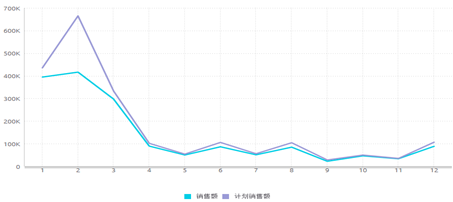
应用Ⅱ
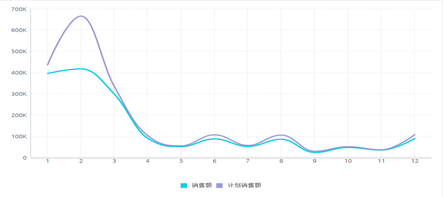
二、线形图的制作
1.线形图指标选择
X轴:可以添加一个或两个类别
值轴:可以添加一个或多个值轴
维度区分:可以添加唯一区分
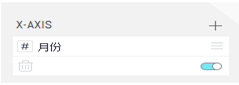
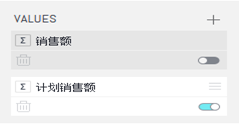
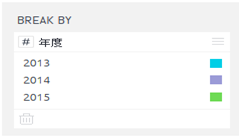
类别轴选择月份,值轴选择销售额与计划销售额
注意:本文档以“销售额完成月度分析”为例进行说明;
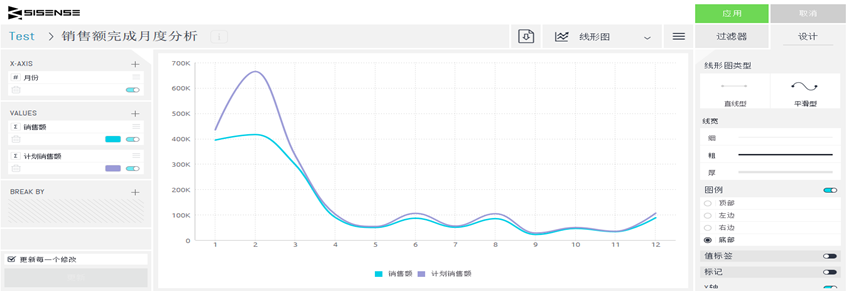
2.线形图相关设置
2.1 线形图的展现形式设置
通过点击线形图类形进行切换
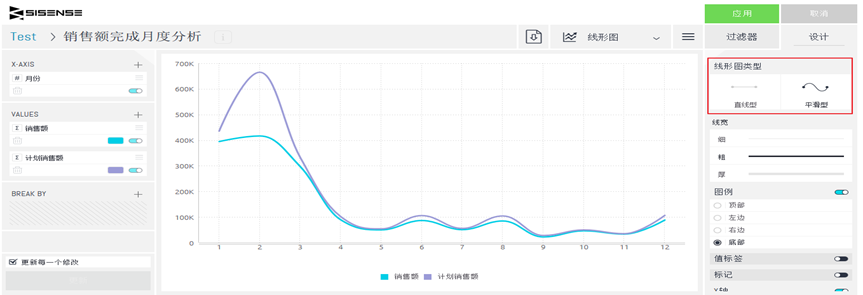
2.2 线形图线宽设置
通过点击线宽,对线的粗细进行设置,线型包括:细,粗,厚
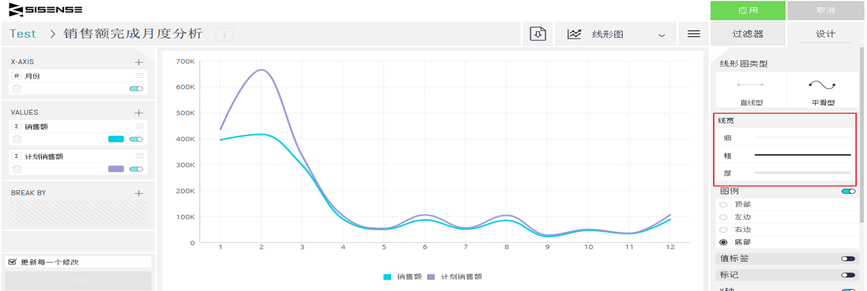
2.3 图例的展现形式设置
通过点击图例开关打开或关闭图例,通过点击单选按钮设置图例的位置(上下左右)
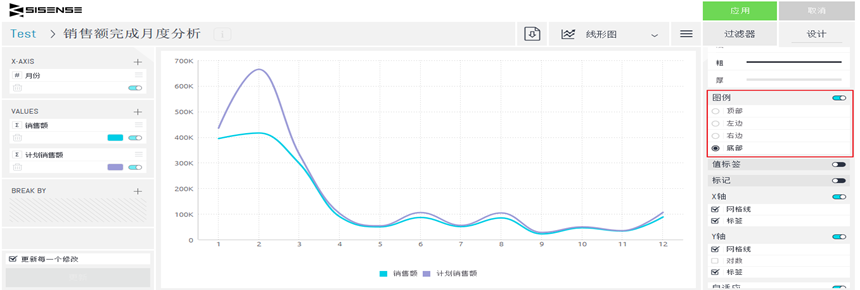
2.4 线形图上标签设置
通过点击值标签开关打开或关闭标签,通过点击设置标签的显示形式(平行,对角,垂直)
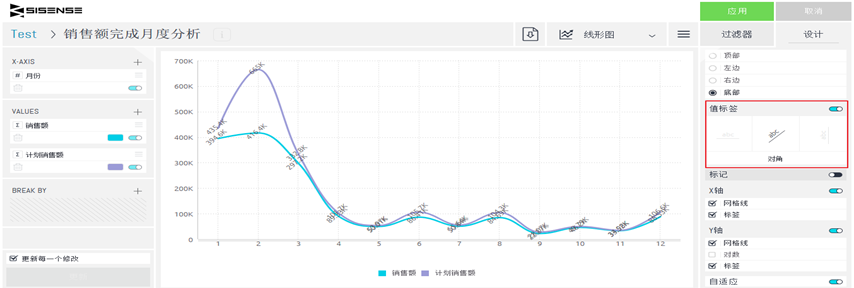
2.5线形图标记设置
通过点击标记开关打开或关闭标记,通过点击设置标记的显示形式(实心,空心,大,小)
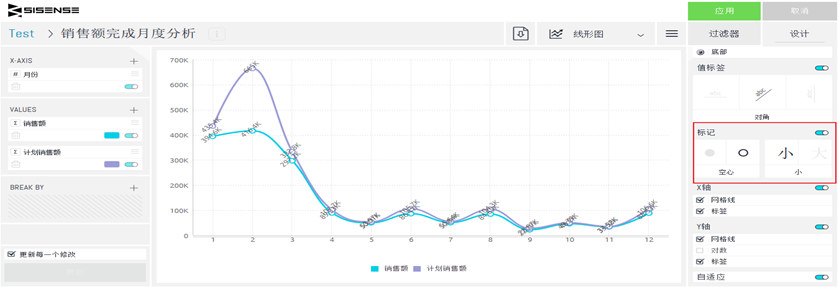
2.6 线形图X轴设置
通过点击X轴开关打开或关闭X轴,通过点击复选框设置X轴是否显示网格线或标签
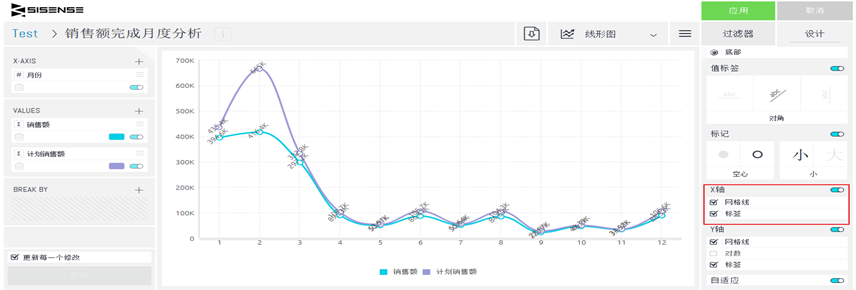
2.7 线形图Y轴设置
通过点击Y轴开关打开或关闭Y轴,通过点击复选框设置Y轴是否显示网格线或标签或值以对数形式展示
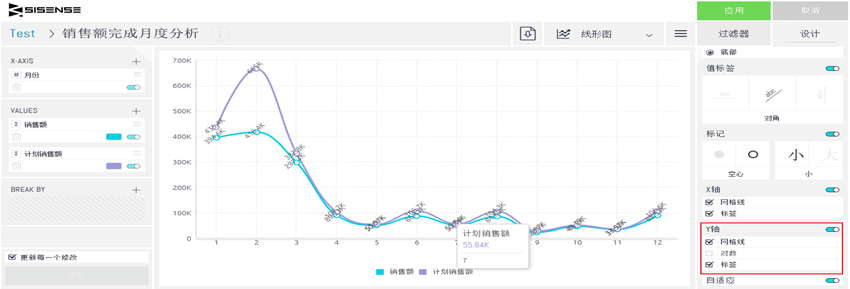
2.8 线形图大小排序设置
通过点击值上面的排序符号进行升降排序(此处选择不排序)
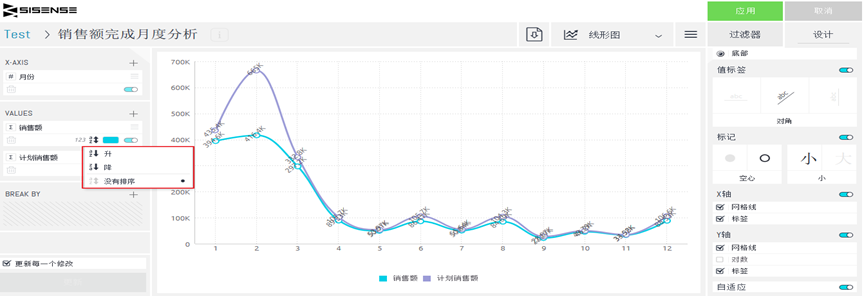
三、线形图制作的注意事项
1、线形图在维度的数量比较多时,建议不要显示标签值,或选择合适的标签显示形式
2、线形图显示类似棚架结构是通过在类别轴上添加类别来实现的,且类别轴最多能添加两个类别
3、建议在以时间为维度分析的时候不要进行排序
4、在使用BREAK BY 来区分维度时,排序是无效的,且只能有一个值
5、当值轴包含两个及两个以上的值的时候,可以进行图表切换
6、建议关闭“自动扩展”开关,若打开X轴与图表底部会出现空白距离过大的现象
推荐阅读

